Cara menganalisis kesehatan baterai laptop dengan alat tersembunyi di Windows
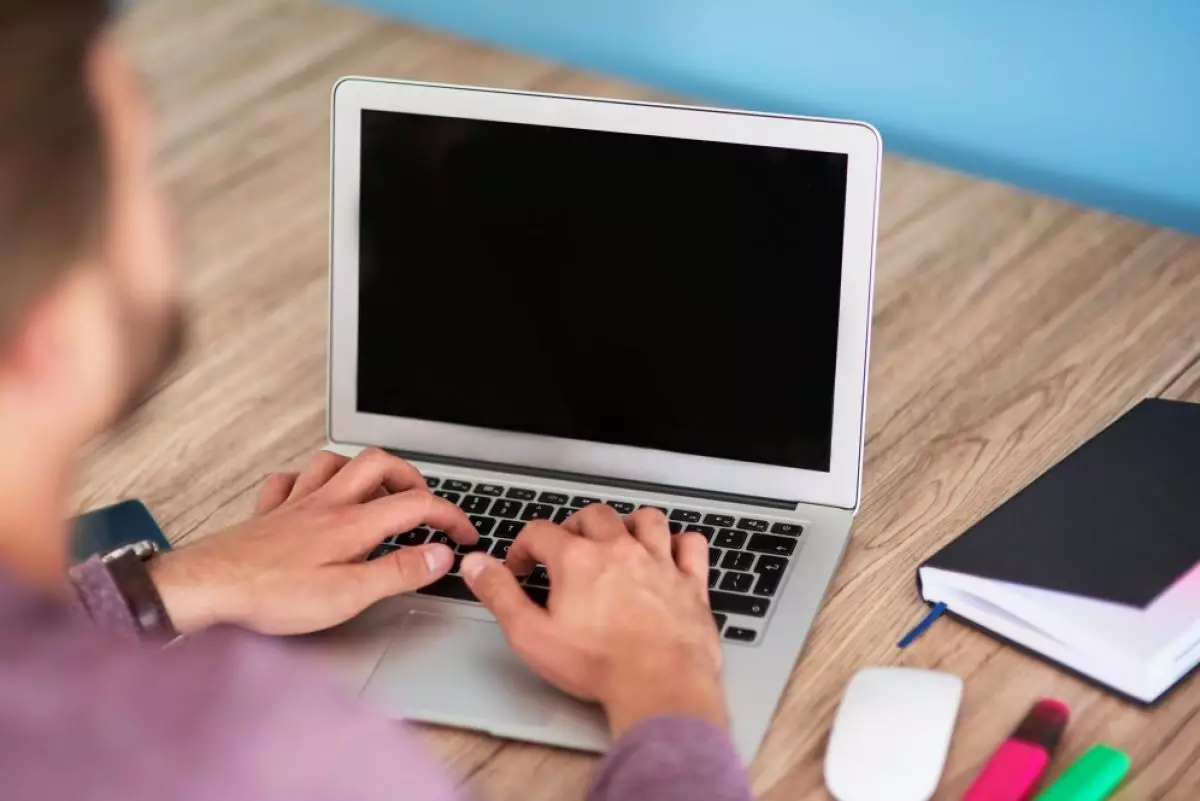
foto: freepik/gpoinstudio
Techno.id - Baterai laptop adalah perangkat keras yang penting, namun kita sering kali kurang mengetahui tentang kesehatannya. Laptop Windows juga tidak akan memberikan informasi yang cukup. Umumnya hanya menampilkan indikator baterai kecil dengan waktu dan persentase yang tersisa di permukaan.
Seiring waktu, kamu akan melihat beberapa kesalahan baterai yang muncul. Baterai berhenti mengisi daya. Indikator tingkat pengisian daya menunjukkan pembacaan yang berfluktuasi. Perkiraan debit yang salah juga sering terjadi.
Mengapa kamu harus memantau kesehatan baterai laptop?

Baterai adalah perangkat kimia portabel dengan sumber daya terbatas. Pada dasarnya, baterai memiliki respons tegangan yang rumit terhadap beban, suhu, dan usia sel. Kesehatan baterai memengaruhi kinerja perangkat dan waktu pengoperasian. Kamu harus memantau kesehatan baterai laptop karena beberapa alasan ini.
1. Kapasitas baterai berubah seiring waktu. Akibatnya, indikator pengisian daya akan menunjukkan pembacaan yang tidak konsisten. Ketika kondisi ini terjadi, kamu akan tahu kapan harus mengalibrasi baterai.
2. Penggunaan baterai yang salah dapat memperpendek masa pakainya. Ketika kamu mulai memantau kesehatan baterai laptop, kamu dapat mengambil langkah perbaikan untuk meningkatkan usia pakai baterai.
3. Cara ini dapat membantu mencegah masalah lain, seperti laptop tidak mengisi daya saat dicolok ke sumber listrik.
Ketika baterai rusak atau ada masalah lain dalam sistem, kamu mungkin melihat pesan ‘No Battery is Detected’ pada Windows. Masalah ini akan teratasi setelah melakukan siklus daya lengkap pada perangkat. Nah untuk memantau kesehatan baterai laptop Windows 10 dan 11, kamu bisa menggunakan alat tersembunyi di Windows.
RECOMMENDED ARTICLE
- Cara mengatur ulang setelan pabrik Windows 11 tanpa kata sandi admin
- Rekomendasi 5 Laptop 2 in 1 di bawah Rp 10 juta buat kamu semakin produktif
- Komputer kamu diserang virus? Begini cara mudah mengatasinya
- 5 Cara menghemat baterai laptop saat menonton video di Windows 11
- 8 Tips menjalankan laptop Windows saat kondisi baterai lemah
HOW TO
-

Cara terbaru buka dan mengonversi file gambar HEIC ke JPEG di Windows 10 atau 11, gampang ternyata
-

Cara terbaru buka WhatsApp saat bermain game tanpa menutup aplikasi, ini fitur yang dibutuhkan
-

Cara mengunci chat WhatsApp (WA) dengan fingerprint atau screenlock, biar rahasia tetap aman
-

6 Cara terbaru memperbaiki Microsoft Word di Windows 10/11 yang menghapus teks dengan sendirinya
-

Cara mencari file penting di chat WhatsApp (WA) dengan cepat dan tanpa ribet
TECHPEDIA
-

Bisakah dapat Robux di Roblox secara gratis? Ini 10 faktanya agar tidak tergoda penipu
-

Detik-detik gelombang radio lawan sensor Jepang dan siarkan proklamasi kemerdekaan RI ke penjuru dunia
-

8 Penyebab charger ponsel mudah panas, jangan pakai adaptor abal-abal yang berbahaya!
-

Cara kerja peringatan dini tsunami Jepang, bisa deteksi bencana 10-20 detik sebelum datang
-

5 Tanggal Steam Sale paling populer yang termurah, game harga ratusan ribu bisa dapat diskon 90%
LATEST ARTICLE
HOW TO Selengkapnya >
-
![Cara terbaru buka dan mengonversi file gambar HEIC ke JPEG di Windows 10 atau 11, gampang ternyata]()
Cara terbaru buka dan mengonversi file gambar HEIC ke JPEG di Windows 10 atau 11, gampang ternyata
-
![Cara terbaru buka WhatsApp saat bermain game tanpa menutup aplikasi, ini fitur yang dibutuhkan]()
Cara terbaru buka WhatsApp saat bermain game tanpa menutup aplikasi, ini fitur yang dibutuhkan
-
![Cara mengunci chat WhatsApp (WA) dengan fingerprint atau screenlock, biar rahasia tetap aman]()
Cara mengunci chat WhatsApp (WA) dengan fingerprint atau screenlock, biar rahasia tetap aman
-
![6 Cara terbaru memperbaiki Microsoft Word di Windows 10/11 yang menghapus teks dengan sendirinya]()
6 Cara terbaru memperbaiki Microsoft Word di Windows 10/11 yang menghapus teks dengan sendirinya


















